После завершения моделирования эвакуации людей и динамики развития пожара нужно выполнить анализ полученных результатов.
Чтобы посмотреть результаты моделирования эвакуации, перейдите на вкладку просмотра результатов моделирования в табличном виде и затем откройте вкладку Результат моделирования эвакуации.
 {width=90%}
{width=90%}
Давайте проанализируем полученные результаты:
- Время от начала пожара до начала эвакуации из помещения контроллерной принимается равным 0 с (как для помещения очага пожара), а расчетное время эвакуации из помещения контроллерной составляет приблизительно 6 с (Дверь 2 — 5,2 с, Выход 1 — 5,6 с).
- Время от начала пожара до начала эвакуации из помещения электрооборудования принимается равным 30 с, а расчетное время эвакуации из помещения электрооборудования составляет приблизительно 33 с (Дверь 4 — 33,4 с).
- Время от начала пожара до начала эвакуации из помещения трансформаторной принимается равным 30 с, а расчетное время эвакуации из помещения трансформаторной составляет приблизительно 41 с (Дверь 1 — 40,8 c, Выход 3 — 41 c).
Результаты моделирования динамики развития пожара можно посмотреть в виде графиков и в трехмерном режиме при помощи программы Smokeview.
Чтобы посмотреть результаты моделирования пожара в виде графиков, перейдите на вкладку Результат моделирования пожара.
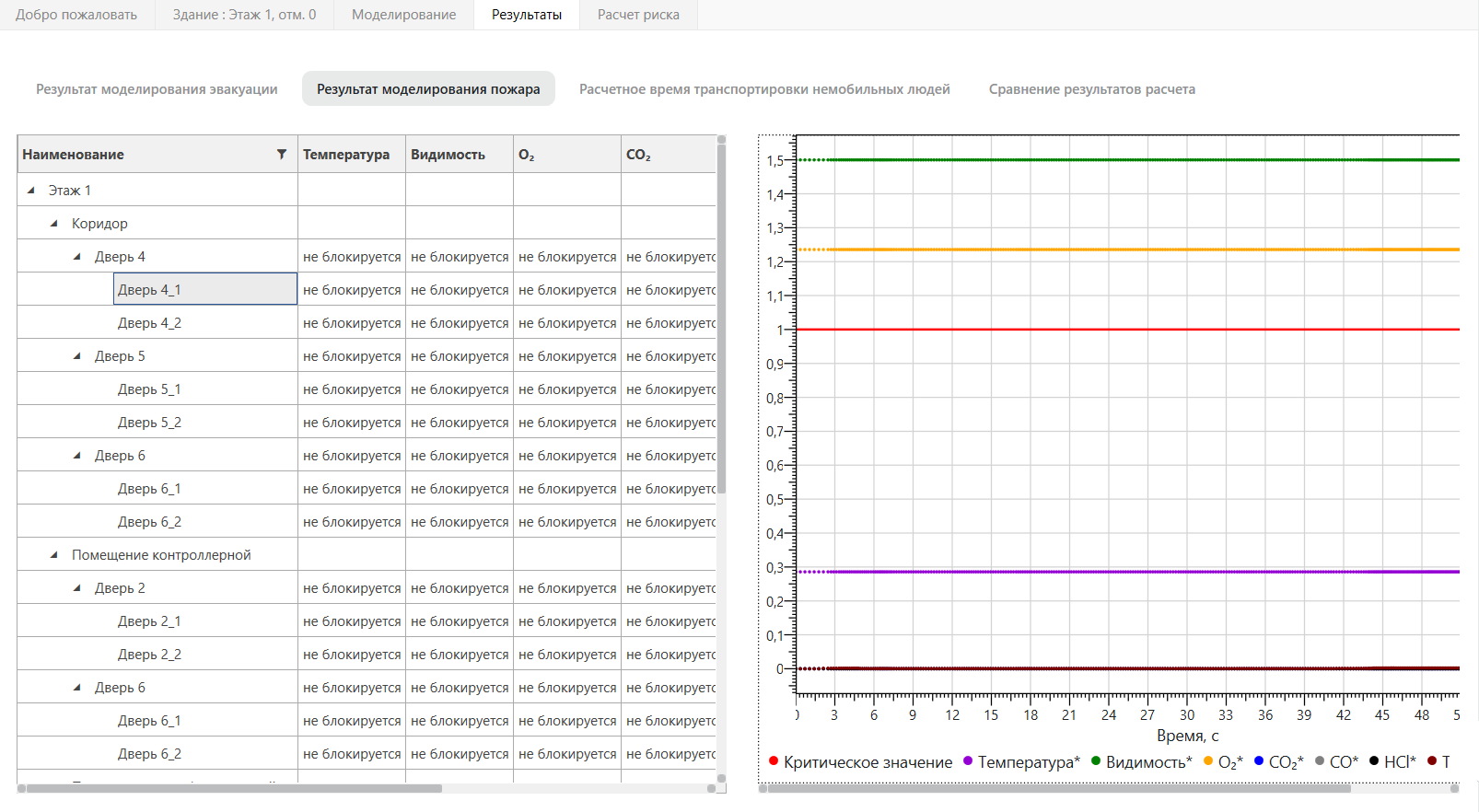 {width=90%}
{width=90%}
Как мы видим из результатов расчета, в течение заданного времени моделирования динамики развития пожара (60 с) блокирования путей эвакуации по причине воздействия ОФП не происходит.
Для просмотра результатов моделирования динамики развития пожара в трехмерном режиме при помощи программы Smokeview выполните следующие действия:
-
Нажмите кнопку
 на панели дополнительных инструментов.
на панели дополнительных инструментов. -
Нажмите кнопку Посмотреть результаты (3D)
 .
.
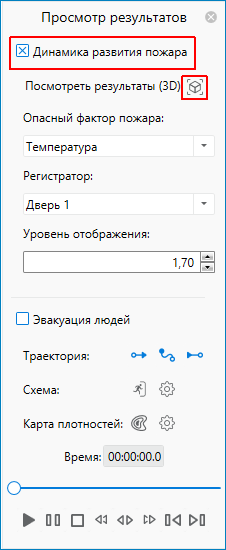 {width=30%}
{width=30%}
В результате откроется окно, изображенное на рисунке ниже.
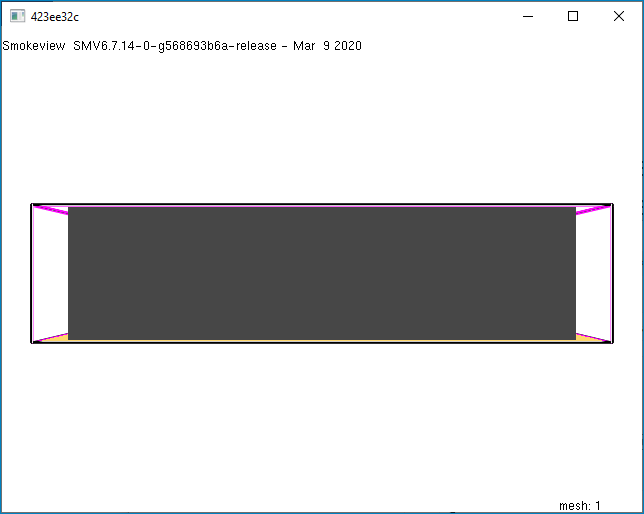 {width=80%}
{width=80%}
Теперь давайте выполним настройку отображения сцены в программе Smokeview.
Выполните щелчок ПКМ в окне программы Smokeview и в открывшемся контекстном меню выполните следующую команду: Show/Hide - Geometry - Obstacles - Outline only.
В результате модель здания будет выглядеть так, как показано на рисунке ниже.
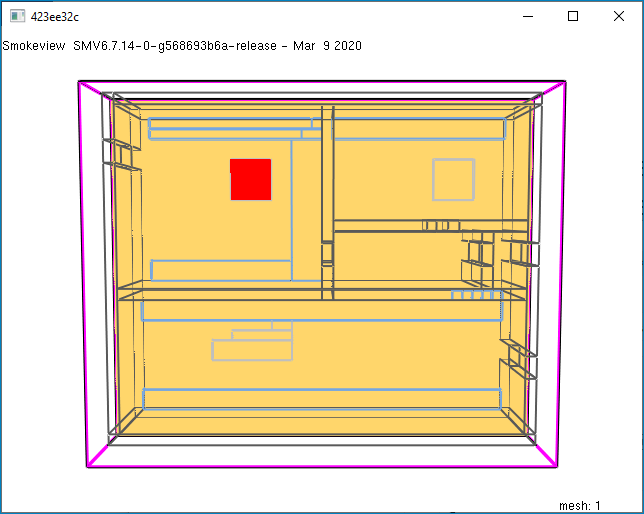 {width=80%}
{width=80%}
Затем в окне программы Smokeview снова вызовите контекстное меню и выполните следующую команду: Load/Unload - 3DSmoke - SOOT DENSITY (RLE).
Программа Smokeview отобразит распространение дыма.
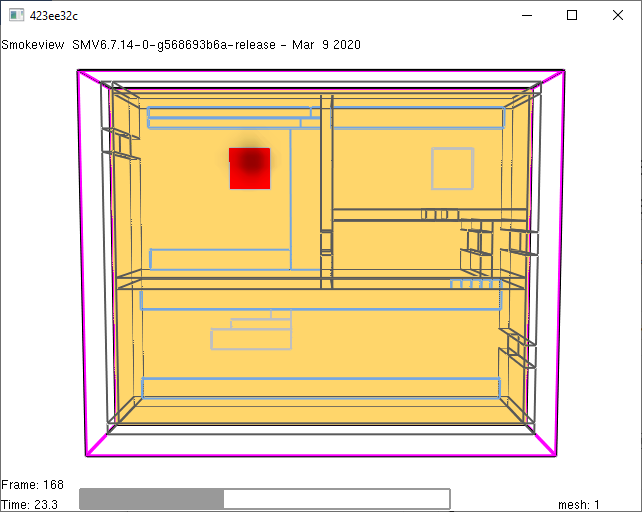 {width=80%}
{width=80%}
Просмотр эвакуации людей и динамики развития пожара также можно выполнить при помощи панели воспроизведения результатов моделирования. Для просмотра эвакуации людей установите флажок Показывать эвакуацию людей, а для просмотра динамики развития пожара установите флажок Показывать динамику развития пожара.
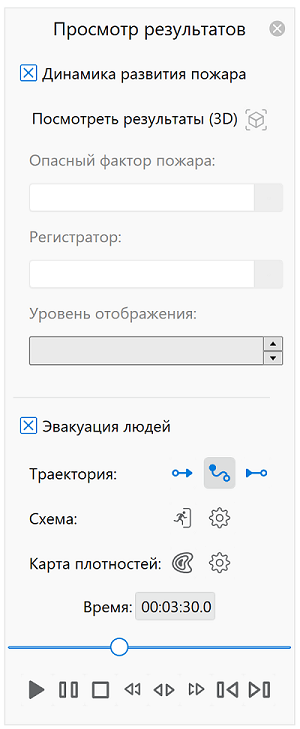 {width=30%}
{width=30%}
Приложение Fenix+ 3 позволяет выполнять просмотр эвакуации людей и динамики развития пожара как одновременно так и по отдельности.
Используйте следующие элементы управления:
 — начать просмотр;
— начать просмотр;
 — приостановить просмотр;
— приостановить просмотр;
 — остановить просмотр;
— остановить просмотр;
 — уменьшить скорость воспроизведения;
— уменьшить скорость воспроизведения;
 — воспроизвести в реальном времени;
— воспроизвести в реальном времени;
 — увеличить скорость воспроизведения;
— увеличить скорость воспроизведения;
 — шаг назад;
— шаг назад;
 — шаг вперед;
— шаг вперед;